Слои если можно так выразиться прозрачный лист, замечательная штука, с помощью которых, вы получаете возможность расположить изображения в том порядке, который вам необходим, при этом, редактируя рисунок в одном слое, вы можете не бояться за изменения в других слоях.
Слои, которые у вас имеются вы можете наблюдать в панели [Временная Диаграмма][Time Line]
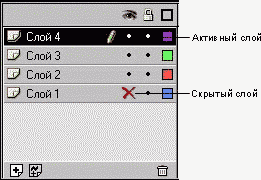
Слои можно подразделить на: Активные, Скрытые и Неактивные. Слои можно делать для музыки, комментариев, процедур это вам облегчит работу.
Слой который является активным и в котором Вы можете производить изменения обозначается значком . Активным может быть только один слой.
. Активным может быть только один слой.
Во время работы вам может потребоваться спрятать один из слоев, что бы он не мешал редактировать в другом слое, для этого нажмите на точку под глазом и у Вас появится красный крестик
и у Вас появится красный крестик  который обозначает, что слой является невидимым. Для того, чтобы сделать слой обратно видимым щелкните на красном крестике
который обозначает, что слой является невидимым. Для того, чтобы сделать слой обратно видимым щелкните на красном крестике  . Для того, чтобы скрыть сразу все слои достаточно нажать на сам глаз
. Для того, чтобы скрыть сразу все слои достаточно нажать на сам глаз  .
.
При создании слоя ему автоматически дается имя, для того чтобы было понятней за что данный слой отвечает вы можете изменить название слоя, для этого щелкните один раз в название слоя, введите новое имя и нажмите клавишу [ENTER].
Слои, которые у вас имеются вы можете наблюдать в панели [Временная Диаграмма][Time Line]
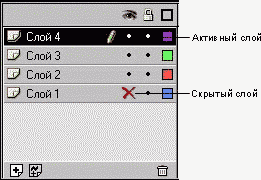
Слои можно подразделить на: Активные, Скрытые и Неактивные. Слои можно делать для музыки, комментариев, процедур это вам облегчит работу.
Создать новый Слой можно несколькими путями, при этом новый слой появляется выше слоя, выделенного в настоящий момент, и сразу становится активным.
- щелкните на значке  [Add Layer(Добавить слой)] в нижней части окна Timeline;
[Add Layer(Добавить слой)] в нижней части окна Timeline;
- В меню выберите [Insert(Вставить)]->[Layer(Слой)];
Слой который является активным и в котором Вы можете производить изменения обозначается значком
 . Активным может быть только один слой.
. Активным может быть только один слой.
Для того чтобы заблокировать слоя для редактирования или, наоборот, разблокировать выполните следующее: щелкните в колонке [Lock(Блок)] правее имени слоя. Повторный щелчок в колонке [Lock(Блок)] разблокирует слой;
Во время работы вам может потребоваться спрятать один из слоев, что бы он не мешал редактировать в другом слое, для этого нажмите на точку под глазом
 и у Вас появится красный крестик
и у Вас появится красный крестик  который обозначает, что слой является невидимым. Для того, чтобы сделать слой обратно видимым щелкните на красном крестике
который обозначает, что слой является невидимым. Для того, чтобы сделать слой обратно видимым щелкните на красном крестике  . Для того, чтобы скрыть сразу все слои достаточно нажать на сам глаз
. Для того, чтобы скрыть сразу все слои достаточно нажать на сам глаз  .
.
При создании слоя ему автоматически дается имя, для того чтобы было понятней за что данный слой отвечает вы можете изменить название слоя, для этого щелкните один раз в название слоя, введите новое имя и нажмите клавишу [ENTER].
Для удаления слоя перетащите слой к кнопке [Delete Layer(Удалить слой)];
На этом пожалуй все о слоях.
До встречи в следующем Шаге


Заведите Себе место для сайта
InterReklama Advertising Network